Jak telefonovat z vašeho počítače Mac přes Váš iPhone

S kontinuitou fungují váš Mac a iPhone celkem dobře. Můžete bez problémů přecházet mezi oběma platformami ... včetně telefonních hovorů přímo z počítače.
SOUVISEJÍCÍ: Jak si vyrobit Macy a zařízení iOS pracovat společně bezproblémově s kontinuitou
Aby to fungovalo, Mac a iPhone musí být blízko k sobě. Handoff používá protokol Bluetooth Low Energy, který má maximální dosah asi 30 stop venku s jasným zorným pohledem. Uvnitř, se stěnami a dráty v cestě, je jeho dosah mnohem menší. V závislosti na konstrukci vašeho domu, budete možná potřebovat váš iPhone a Mac být ve stejné místnosti. Jediný způsob, jak to zjistit, je zkusit vidět, co se stane.
Přijímání telefonních hovorů
Přijetí telefonického hovoru je velmi jednoduché. Pokud jsou váš iPhone a Mac v dosahu, kdykoli se dostanete k telefonickému hovoru, na vašem Macu se zobrazí oznámení. Klikněte na tlačítko Přijmout, chcete-li odpovídat.
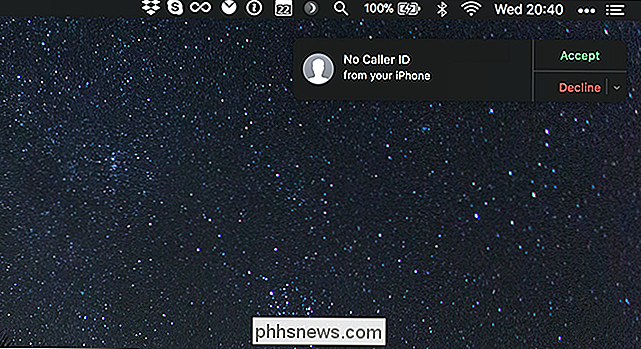
Toto volání vyvolá telefonní hovor na vašem Macu, kde je směrován přes váš iPhone. Pokud máte headset zapnutý, budete moci chatovat přes to. V opačném případě bude používat vestavěný mikrofon a reproduktory vašeho Macu.
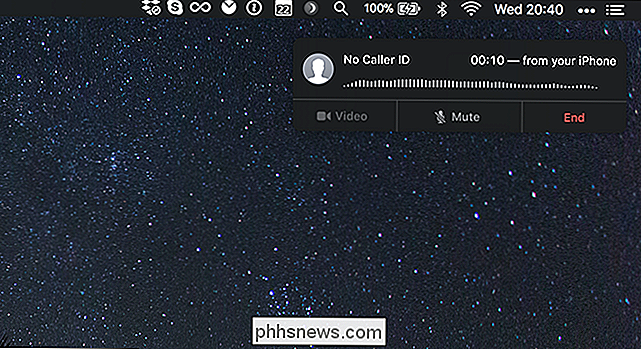
Chcete-li pokračovat v telefonování na vašem iPhone, můžete klepnout na možnost Touch to Return to Call v horní části obrazovky. Tím se odpojí vaše Mac, takže používáte pouze váš iPhone.
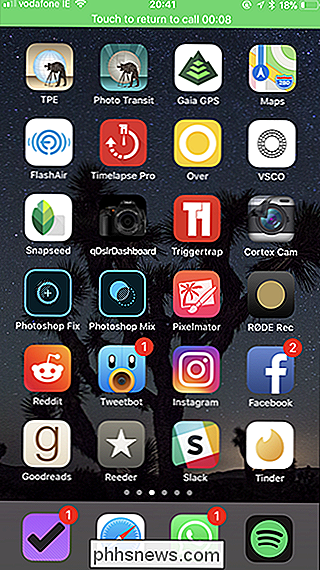
Telefonování
Telefonování je také poměrně jednoduché. Protože v aplikaci MacOS neexistuje aplikace Telefon, musíte použít aplikaci FaceTime nebo Kontakty.
V aplikaci FaceTime vyhledejte kontakt, který chcete zavolat.
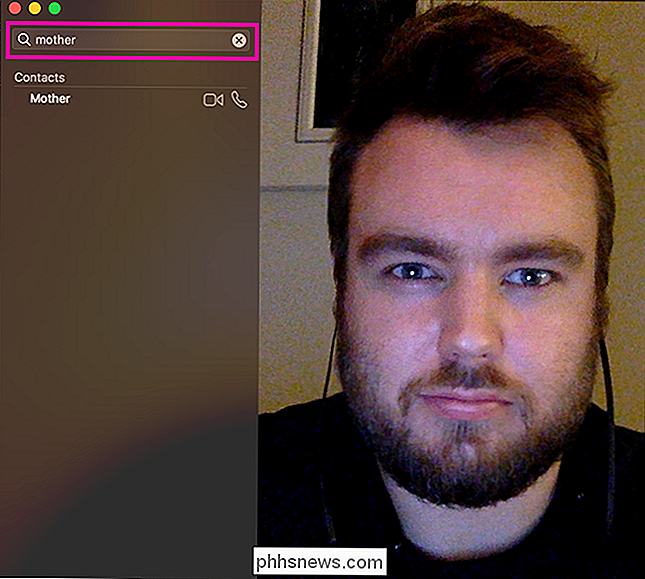
Klepněte na ikonu telefonu a vyberte číslo, které chcete vytočit
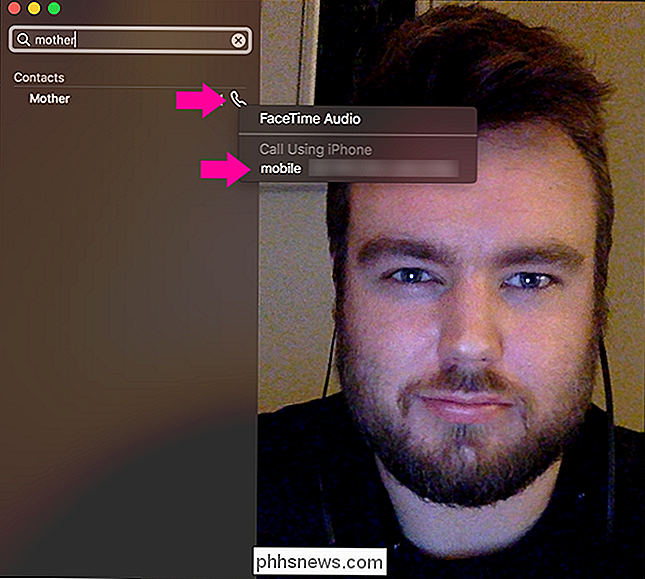
Toto spustí telefonní hovor pomocí počítače Mac jako reproduktory a mikrofon.
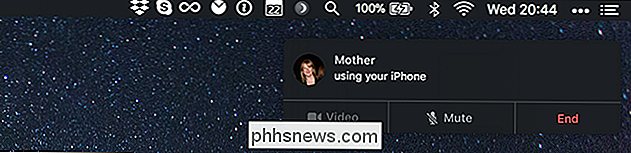
To také funguje, pokud ručně zadáte telefonní číslo do vyhledávacího pruhu
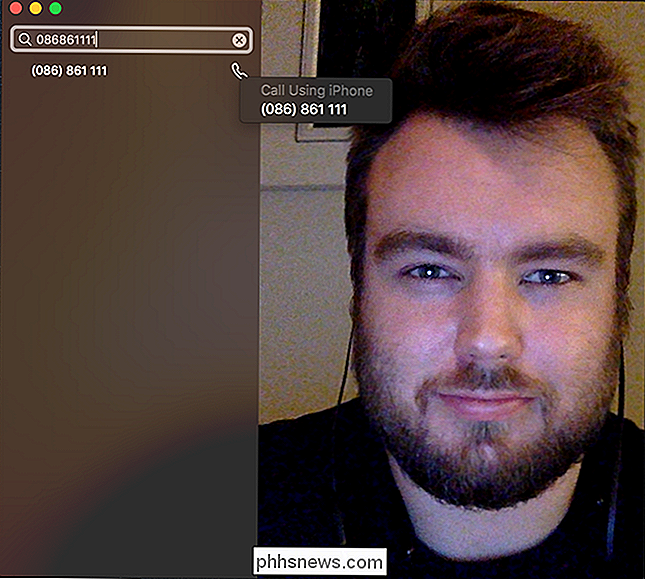
V aplikaci Kontakty, proces je v podstatě stejný. Najděte kontakt, který chcete volat, a klikněte na tlačítko telefonu.

Případně, pokud narazíte na telefonní číslo online (a webdesign ji označil jako telefonní číslo), stačí na něj kliknout a zavolat vaše Mac.
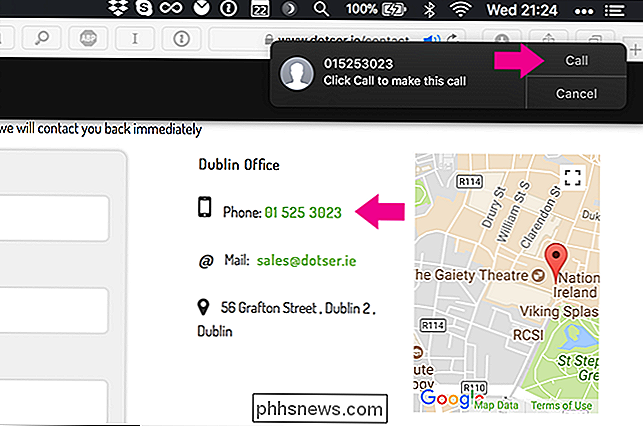
Ať už používáte jakýkoli způsob, bude fungovat pouze v případě, že je váš iPhone v dosahu. Pokud se pokusíte uskutečnit telefonní hovor, když je příliš daleko, selže.

Windows Spectre Patches jsou zde, ale můžete čekat
Chcete-li plně chránit počítač před přístrojem Spectre, potřebujete aktualizovaný mikropočítač Intel CPU. To je normálně poskytováno výrobcem počítače prostřednictvím aktualizace firmwaru UEFI, ale společnost Microsoft nyní nabízí volitelnou opravu s novým mikrokódem. Myslíme si, že většina lidí by měla počkat na to, že jejich výrobci počítačů uvedou tuto aktualizaci spíše než spěchat, náplast.

Nová procesorová řada Intel X Series entuziastů, vysvětlila
Vedle zbrusu nové řady procesorů řady Core i9, společnost Intel také nedávno představila řadu "X". Zde je to, kde se věci mát, protože procesory Core X se nevejdou do jediné linie, rodiny nebo dokonce do čipové architektury - je to čistě marketingový termín, podobný předchozím procesorům "Extreme Edition", které společnost Intel nabídla před několika lety.



